Como acessar o Xbox Cloud Gaming em TVs LG
O Xbox Cloud Gaming pode ser acessado em smart TVs LG com um pequeno truque para que jogos sejam aproveitados via streaming. Saiba como!By - Alvaro Scola, 11 julho 2022 às 16:35

O Xbox Cloud Gaming é o serviço de streaming de jogos da Microsoft, que permite aos jogadores rodarem títulos através da internet sem sequer baixá-los. No fim do mês de junho, um app do serviço chegou oficialmente as TVs da Samsung, mas agora foi descoberto que a plataforma de streaming também pode ser acessada em TVs LG.
O processo acaba sendo um pouco diferente do que é visto nas TVs da Samsung, mas é bem simples de ser executado. A seguir, veja como acessar o Xbox Cloud Gaming nas TVs LG!
Importante
Apesar do procedimento abaixo não ser reconhecido como uma forma oficial de acesso ao Xbox Cloud Gaming, o mesmo nã faz qualquer modificação ilegal, seja na conta a ser utilizada ou na smart TV da LG. Entretanto, vale avisar, que caso a Microsoft ou a LG alterem seus sistemas, o procedimento pode deixar de funcionar.
Como acessar o Xbox Cloud Gaming em TVs LG
Assim como em qualquer outro dispositivo, é necessário usar um controle para poder navegar e jogar os jogos do Xbox Cloud Gaming. Não apenas isso, é recomendado que a TV esteja conectada à internet em uma conexão Wi-Fi de 5 GHz ou via cabo para uma melhor experiência. Dito isso, primeiro veja como conectar o controle a TV:
1. Acesse o menu de configurações da TV e entre em “Dispositivos”;

Imagem: blog KaBuM!
2. Selecione a opção “Dispositivos externos”;
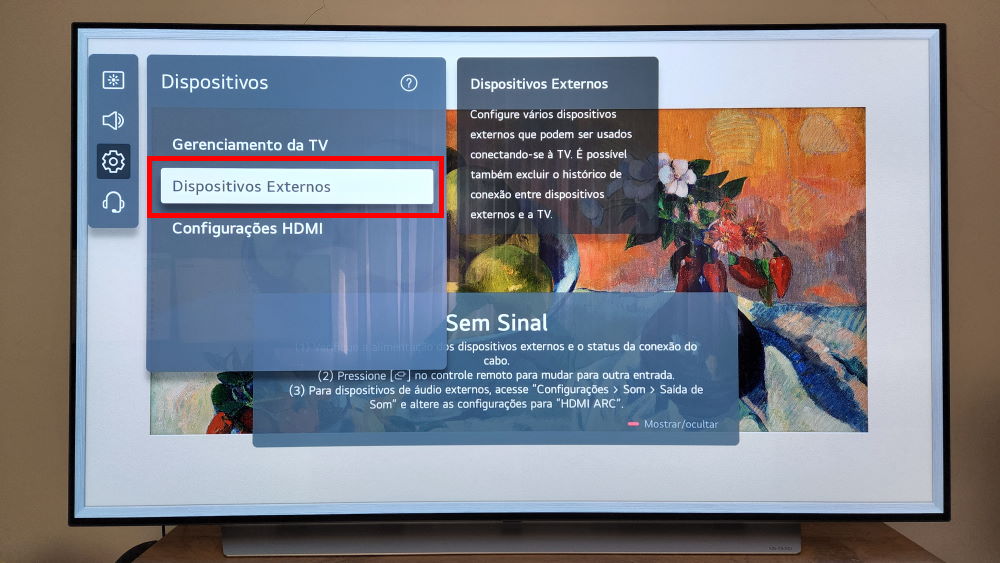
Imagem: blog KaBuM!
3. Coloque o seu controle no modo de “pareamento” e vá em “Conectar Controlador Bluetooth”;
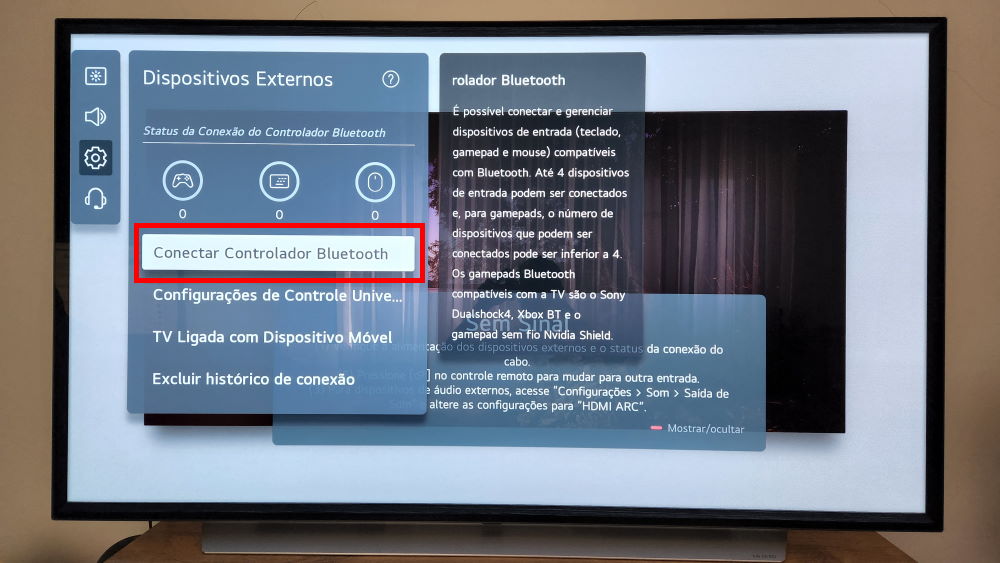
Imagem: blog KaBuM!
4. Selecione seu controle na lista.
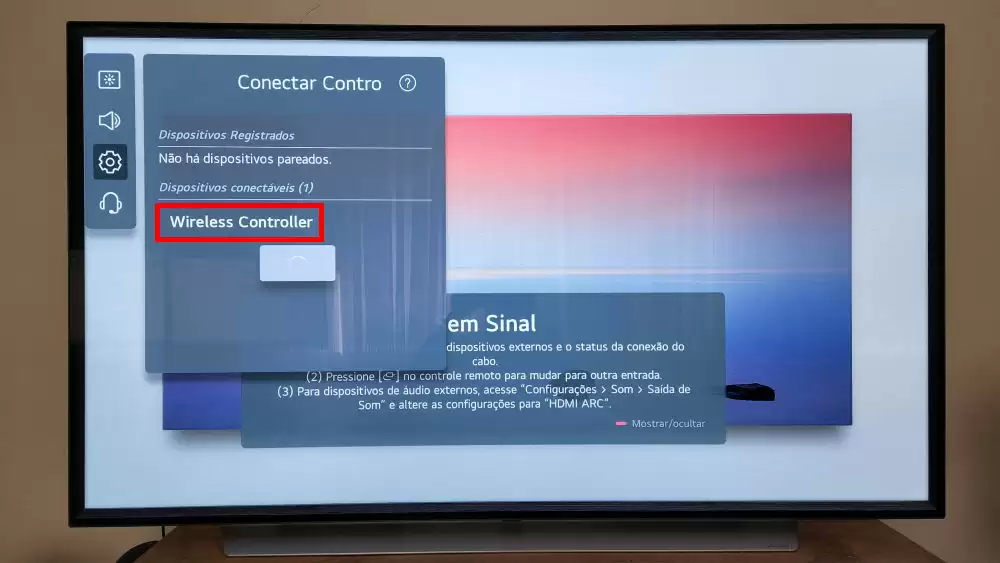
Imagem: blog KaBuM!
Agora que o controle já está pareado com a televisão, basta acessar o serviço pelo navegador do WebOS. Isso é feito desta forma:
1. Na tela principal do WebOS, selecione o “Navegador Web” na lista de aplicativos;
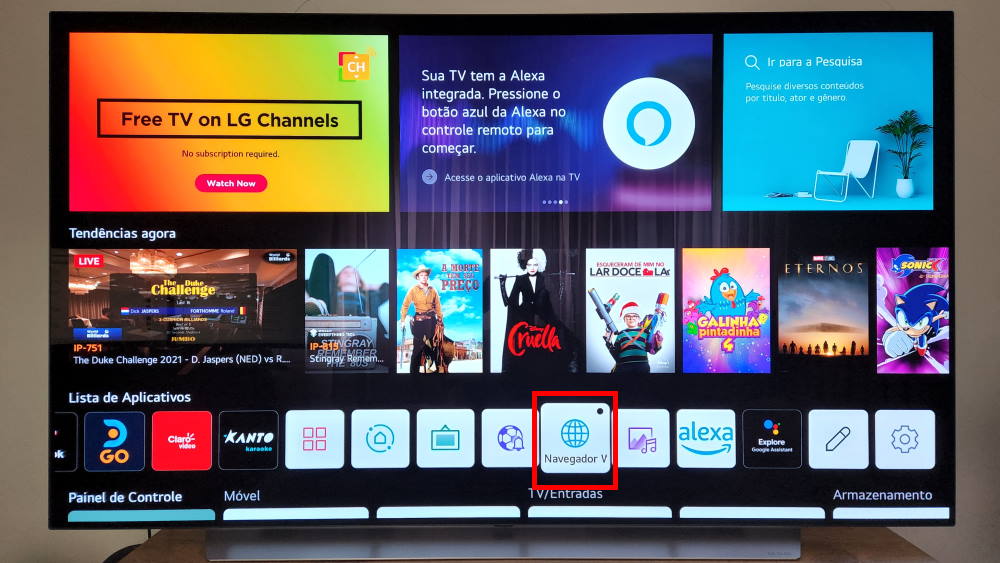
Imagem: blog KaBuM!
2. Acesse o site do Xbox Cloud Gaming por este endereço: https://www.xbox.com/play;
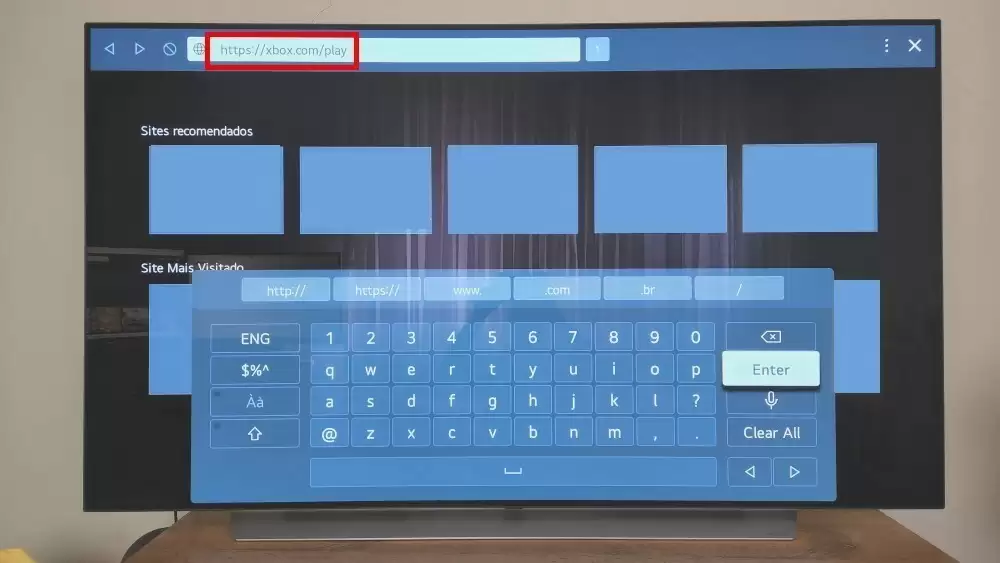
Imagem: blog KaBuM!
3. Clique em “Sign in”;
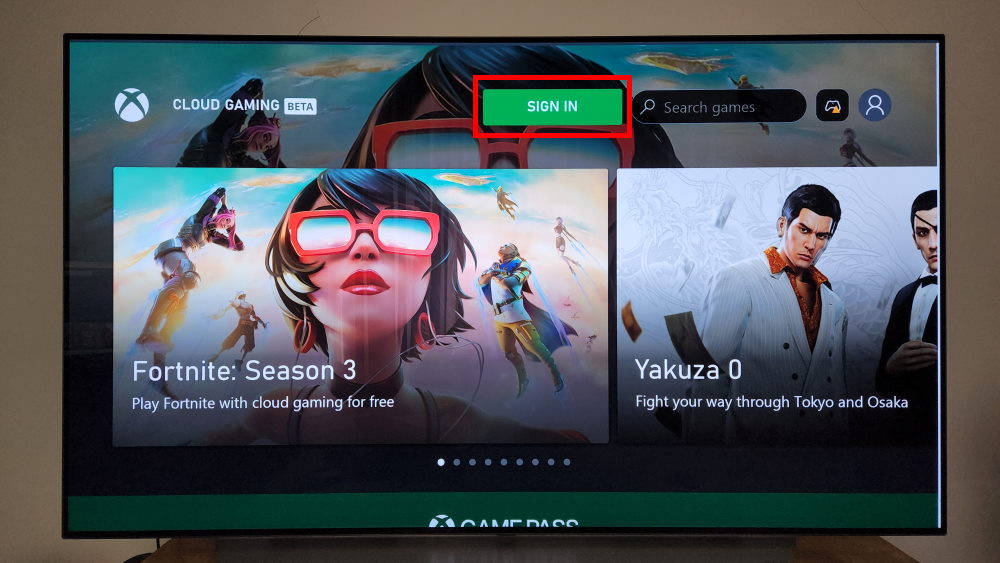
Imagem: blog KaBuM!
4. Faça o login com a sua conta;
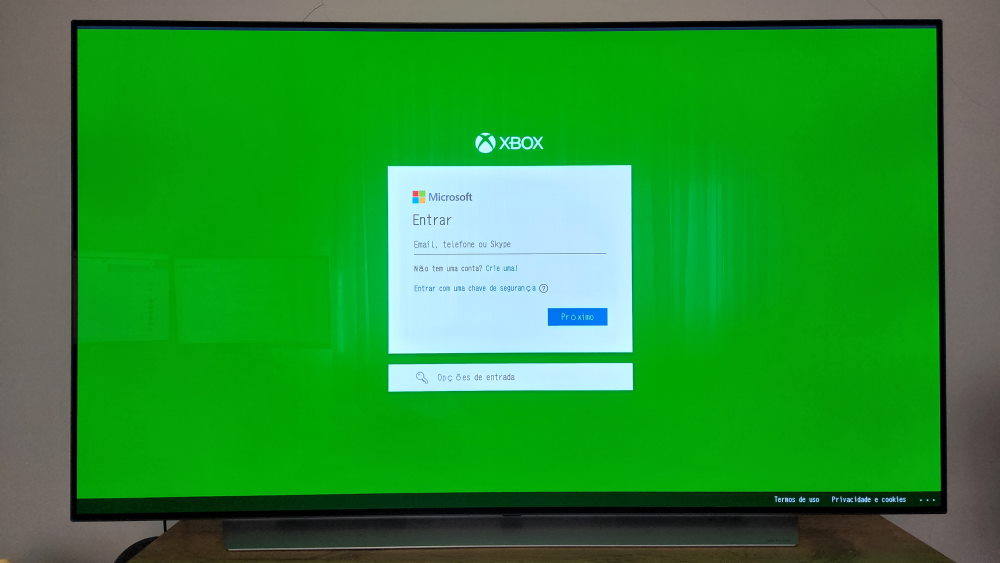
Imagem: blog KaBuM!
5. Escolha o jogo desejado e, quando o mesmo estiver carregado, coloque-o no modo “Tela cheia”, como mostra a imagem abaixo. Este menu é acessado através do ícone do “Xbox” com o controle remoto da TV.
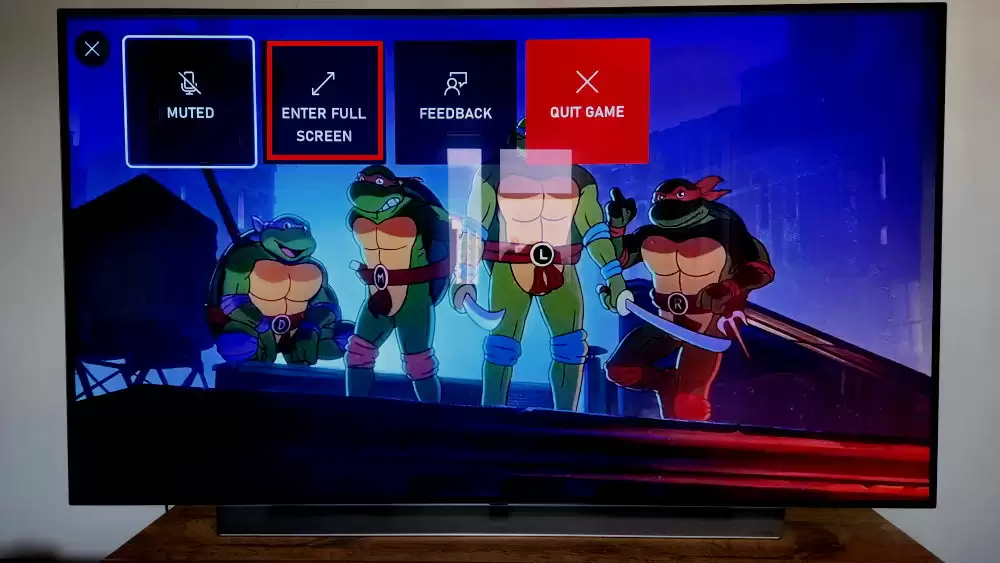
Imagem: blog KaBuM!
Pronto! Agora basta curtir os jogos do serviço em sua TV LG sem a necessidade de estar com um videogame, PC ou outros dispositivos conectados à mesma.


Comentários
Lucas Menezes
Poxa gostaria de tirar uma dúvida. Eu conecto meu controle bluetooth na tv, mas aparece uma mensagem dizendo o que o controle só funciona para apps instalados na tv. Então como faço pra jogar? O modelo da minha tv é UP7750
Ruan
Após a nova atualização do XCLOUD, não aparece mais aquela tela de que o jogo está inicializando e não aparece aquele botão para acessar o menu de tela cheia, etc.. como resolve?